一、XSHELL教程
1、CENTOS7中查询ip地址
在虚拟机中查询ip地址:ip addr

2、使用XSEHLL连接
(1)配置链接信息
根据LInux查询到的ip地址,在XSHELL配置界面继续宁匹配填入即可。
点击Xshell界面左上角的New,进入界面,点击Connection。
(1-1)Name:修改为自己好记的名字即可
(1-2)主机:填入ip地址
(1-3)端口号:SSH服务的默认端口号为22。
(1-2)点击链接。

(2)SSH用户身份认证
输入CENTOS7中配置的账户用户名和密码即可.


到这里就算完成了。
3、Xshell设置快捷键
请根据自己偏好设置
(1)中文版界面参考

(2)英文设置

二、Xftp使用教程
0、用前说明

但是非用户界面就不可以,这时候使用XFTP就可以轻松时间文件上传。
1、下载地址
家庭/学校免费 - NetSarang Website (xshell.com)
2、使用XFTP连接虚拟机
(1)连接配置
只需要添加主机和用户名密码,名称可以随意填写,其他均不用修改。
主机可以在虚拟机输入ip addr找到下图所示的主机地址

(2)连接成功图示
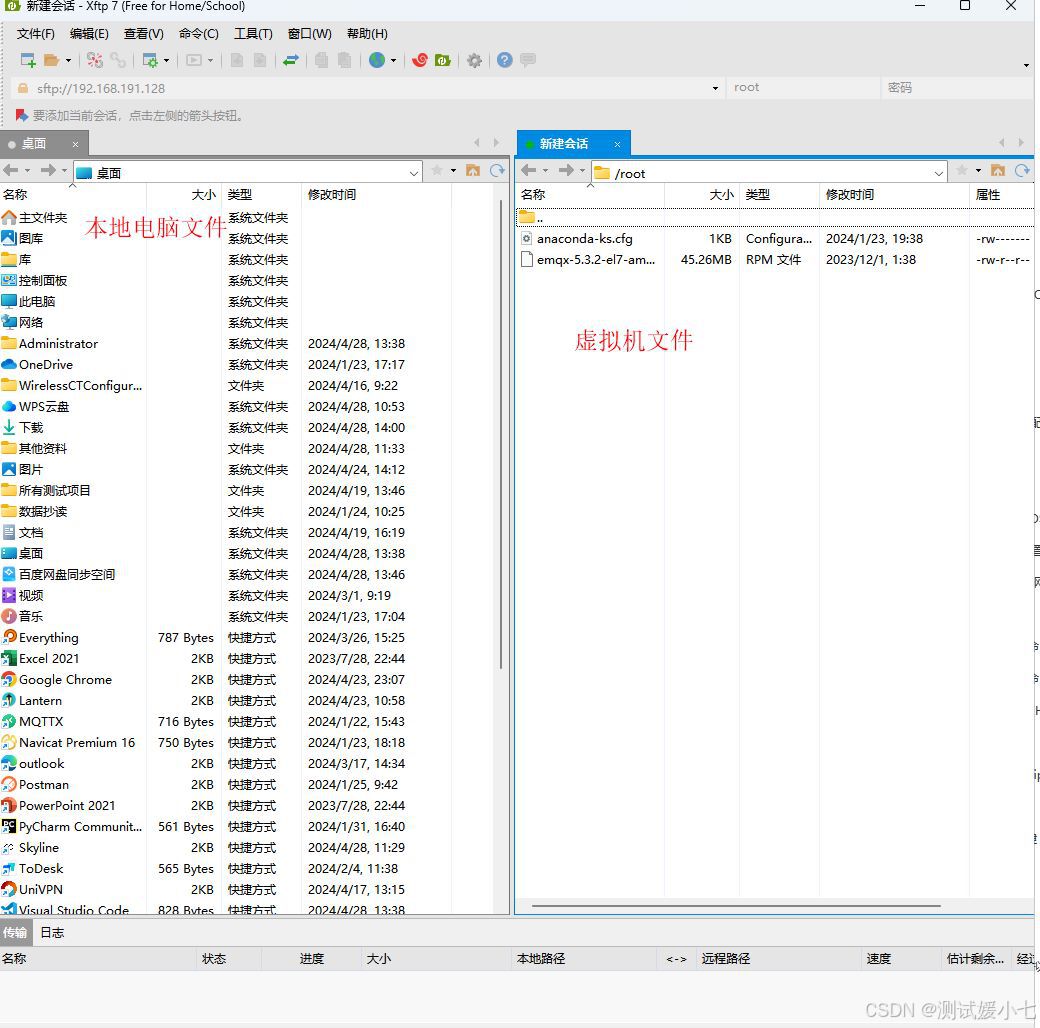
(3)拖拽上传文件

(4)检查是否上传成功

根据上图,test.docx成功上传到虚拟机中,注意如果是中文名可能会乱码,请在XFTP中重命名为英文名.
最后:工具的使用可以帮助我们更好的应用linux系统,选择适合的工具很重要。
























 3194
3194

 被折叠的 条评论
为什么被折叠?
被折叠的 条评论
为什么被折叠?








